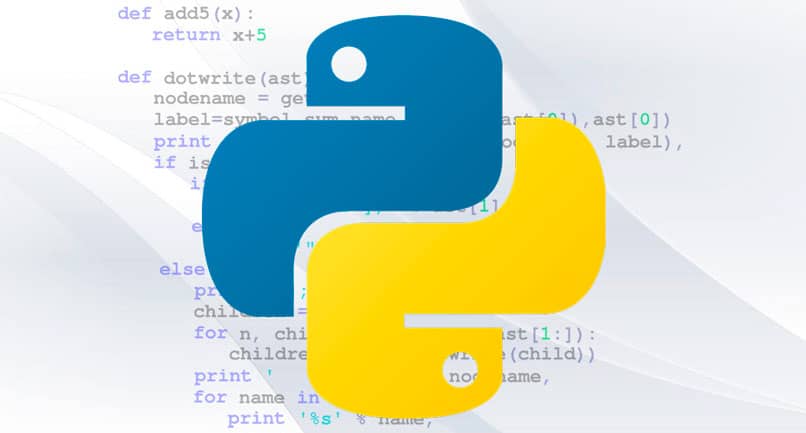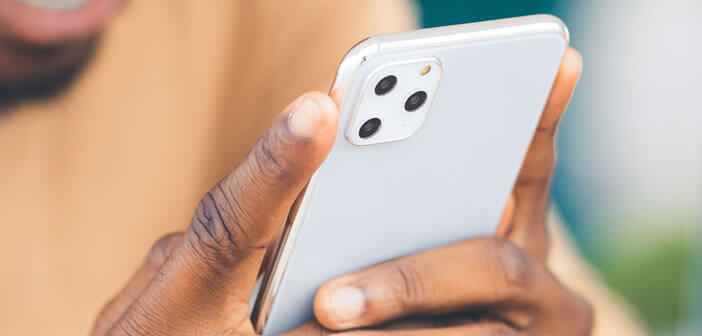الميزة التي تتمتع بها بايثون على لغات البرمجة الأخرى هي سهولة تفسيرها لإنشاء التطبيقات . من السهل أيضًا تنزيل الملف القابل للتنفيذ من موقعه الرسمي على الويب لتثبيته واستخدامه في Windows.
على الرغم من أن لغة بايثون تعود أصولها إلى الثمانينيات، إلا أنها لا تزال لغة برمجة موجهة للكائنات ولا تزال سارية. يتم استخدامه لإنشاء البرامج والألعاب والمواقع.
تحميل بايثون
باعتبارك مستخدمًا لنظام التشغيل Windows، لديك إمكانية تنزيل Python وتثبيته من متجر Microsoft . يستخدم من المتجر مترجمًا أساسيًا يسمى Python3 مما يجعل عملية التثبيت أسهل بكثير.
ومن المتجر، يمكنك أيضًا الحصول على تحديثات التطبيقات التلقائية. الآن، إذا كنت تريد إجراء التثبيت بنفسك، فإن أول شيء عليك فعله هو التحقق من إصدار Windows لديك ، إذا كان 32 بت أو 64 بت.
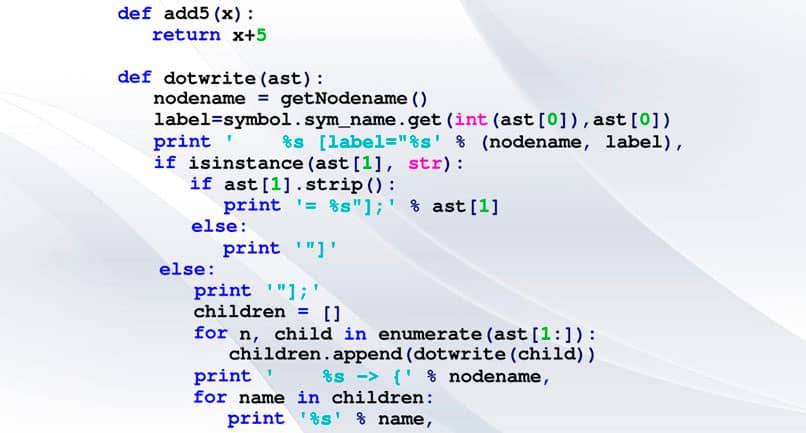
- اضغط على مفاتيح Windows + Inter Pause لعرض بيانات النظام
- ابحث عن إصدار نظام التشغيل المسمى “نوع النظام”.
- افتح المتصفح وانتقل إلى موقع Python الرسمي لتنزيل ملف التثبيت. حدد الإصدار الذي يتوافق مع إصدار جهاز الكمبيوتر الخاص بك
كيفية تثبيت بايثون
إذا كان لديك إصدار Windows 7 أو إصدار سابق من Windows مثبتًا على جهاز الكمبيوتر الخاص بك، فمن الأفضل تثبيت كافة تحديثات Windows مسبقًا. إذا لم يكن النظام محدثًا. فقد يؤدي ذلك إلى ظهور خطأ في التثبيت، خاصة إصدارات Python بدءًا من الإصدار 3.6 وما بعده.
استمرت الأخطاء في التثبيت بعد التحديث، فمن الأفضل تثبيت إصدار من Python قبل الإصدار 3.6.
- بعد تنزيل ملف التثبيت، انقر نقرًا مزدوجًا فوق الملف لبدء التثبيت أو التشغيل من مربع حوار التنزيل الموجود على الصفحة
- يتم فتح نافذة بدء التثبيت حيث يجب عليك تحديد مربعات التثبيت لجميع المستخدمين (مستحسن) وإضافة Python 3.6 إلى PATH .
- انقر فوق الزر “التثبيت الآن” أو “التثبيت الآن”.
- إذا قررت إجراء تثبيت مخصص، فانقر فوق تخصيص التثبيت .
- حدد ميزات Python التي تريد تثبيتها وانقر فوق الزر التالي.
- اختر المسار الذي سيتم فيه تثبيت Python. الافتراضي هو “C:\Python25″، ولكن يمكنك استبداله بـ “C:\” لتسهيل كتابة العنوان في المترجم.
- انتظر بضع دقائق حتى تنتهي عملية التثبيت. اضغط على زر إنهاء لإغلاق برنامج التثبيت.
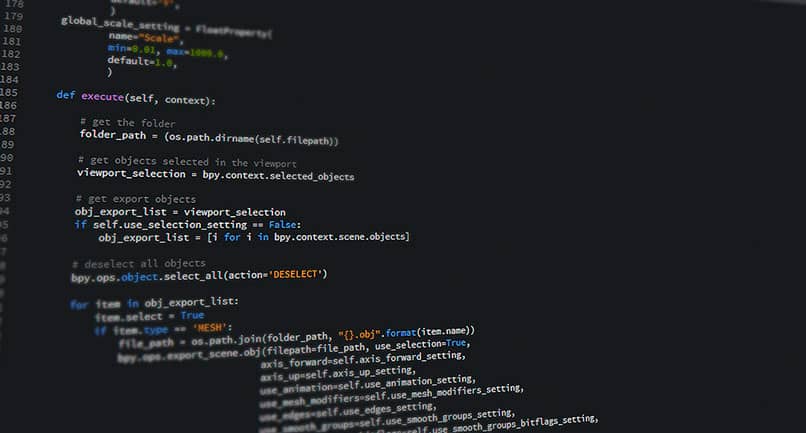
استخدام بايثون لأول مرة
الآن يبقى التحقق مما إذا كان التثبيت خاليًا من الأخطاء. افتح وحدة التحكم (CMD) واكتب الأمر python أو python3، بحيث يتم عرض إصدار Python المثبت.
- $ python3
Python 3.8.5 (…)
اكتب “مساعدة” أو “حقوق الطبع والنشر” أو “الاعتمادات” أو “الترخيص” لمزيد من المعلومات.
قم بتثبيت جيت
إذا كنت ستستخدم لغة Python في بيئة برمجة GIT مشتركة ، فيمكن أن تكون أداة مفيدة جدًا. يسمح لك بحفظ المشاريع في أماكن مفتوحة المصدر مثل GitHub.
يحتوي على سجل مفصل لجميع التغييرات التي تم إجراؤها على الكود ولديه قائمة خاصة به من الأوامر المضمنة . قم بتنزيل GIT من موقعه الرسمي على الويب وابدأ عملية التثبيت. اترك جميع خيارات التكوين افتراضيًا إذا لم تكن على دراية بكيفية عمل التطبيق.
قم بتثبيت كود Visual Studio
إنها بيئة تطوير متكاملة مع IntelliSense ، وهو أمر مفيد للغاية إذا كنت تبدأ في البرمجة . فهو يسمح لك باكتشاف الأخطاء النحوية في التعليمات البرمجية ويتمتع بدعم فني لتصحيح الأخطاء، أي أنه يعرض لك الأخطاء عند تشغيل البرنامج.
يحتوي VS Code على وحدة تحكم أو محطة خاصة به لتنفيذ أوامر Python. بالإضافة إلى ذلك، يمكنك تخصيص بيئتك وتشغيل الملحقات في عمليات منفصلة، مما يضمن عدم تشغيل المحرر ببطء.